PC'de Call of Duty Warzone Crashing {Düzeltildi}
Yayınlanan: 2021-09-29Call of Duty Warzone PC'nizde çökmeye devam ediyor mu? Merak etme. Diğer oyuncuların PC'de CoD Warzone çökmesini çözmesine yardımcı olan en etkili çözümler hakkında bilgi edinmek için okumaya devam edin.
Call of Duty: Warzone, battle royale türünün en sevimli ve popüler video oyunlarından biridir. Oyun, 2019 Call of Duty: Modern Warfare içeriğinin 2. Sezonunda tanıtıldı ve çarpıcı görseller ve etkileşimli çok oyunculu haritalar için eleştirmenlerden olumlu eleştiriler aldı. Ancak, birçok COD kullanıcısı, oyunu Windows bilgisayarlarında başlatırken veya oynarken kilitlenme/donma sorunlarıyla karşılaştığını bildirdi. Siz de aynı sorunla karşılaştıysanız doğru yerdesiniz.
Bu makale aracılığıyla, başlangıçta COD Warzone çökmesi sorununun tüm temel nedenlerini ve kesin çözümlerini paylaşıyoruz. Ancak, bu can sıkıcı sorundan sorumlu olan faktörlerin zaten farkındaysanız, önerilen düzeltmemizi izleyerek değerli zamanınızdan tasarruf edebilirsiniz.
Call of Duty Warzone Crashing Sorununu Düzeltmek için En Çok Önerilen Yöntem
Call of Duty: Warzone PC çökme sorunu, grafik sürücüsünü güncelleyerek kolayca çözülebilir. Bit Driver Updater, sistemin tüm eski ve hatalı sürücülerini taramak ve güncellemek için basit bir tek tıklama işlevi sunar. Çevrimiçi olarak doğru grafik kartı sürücüsünü bulmak için zaman kaybetmek yerine, sürücüyle ilgili tüm sorunlara tek tıkla çözüm için Bit Driver Updater'a geçin.

Call of Duty Warzone PC'de Neden Çalışmıyor?
İşte COD Warzone'un başlangıçta veya oyunun ortasında çökmeye devam etmesinin önde gelen nedenleri.
- Donanım sınırlamaları
- Rastgele oyun hataları veya hataları
- Eski grafik sürücüsü
- Bozuk oyun dosyaları
- Üçüncü taraf uygulamalarla çakışma
- Yer paylaşımı özelliği etkin
- Yanlış grafik ayarları
Windows PC'de Call of Duty Warzone Crashing'i Düzeltmek için Çözümler
PC'de Call of Duty Warzone donma veya çökme sorununu çözmek için tek tek deneyebileceğiniz düzeltmeler aşağıdadır.
1. Çözüm: Bilgisayarınızın Minimum Sistem ve Donanım Gereksinimlerini Karşıladığından Emin Olun
Call of Duty: Warzone oynarken sürekli çökmeler veya donmalar yaşıyorsanız, bilgisayarınızın oyunun minimum gereksinimlerini karşıladığını doğrulamanız gerekir.
Call of Duty: Warzone: PC'de oynamak için gereken minimum özellikler aşağıdadır.
| Özellikler | Minimum Gereksinimler |
| İşletim sistemi | Windows 10 64 bit (v.1709 veya üstü) |
| İşlemci (CPU) | Intel Core i3-4340 veya AMD FX-6300 |
| Bellek (RAM) | 8 GB RAM |
| Depolama (HDD) | 175 GB HD alanı |
| Video (GPU) | NVIDIA GeForce GTX 670 / GeForce GTX 1650 veya Radeon HD 7950 |
| DirectX | DirectX 12 |
| Ağ | genişbant internet bağlantısı |
| Ses kartı | DirectX Uyumlu |
Sisteminiz COD Warzone oyununu çalıştırmak için minimum gereksinimleri karşılıyorsa, bir sonraki çözüme geçebilirsiniz.
Ayrıca Okuyun: Fix Borderlands 3 Sorunu Başlatmıyor {Hızlı Düzeltmeler}
2. Çözüm: En Son Oyun Yamalarını Yükleyin
Geliştirici Raven Software, Eylül 2021 için Call of Duty: Warzone yama notlarını yayınladı. Bu son güncellemelerin sunulmasıyla birlikte, oyuncular artık CoD Warzone'un PC'de çökmesine neden olan oyunda mevcut olan kusurları veya hataları düzeltebilir.
En son oyun yamasını yükledikten sonra donma veya kilitlenme sorunu devam ederse, sonraki çözüme bakın.
Çözüm 3: Grafik Sürücünüzü Güncelleyin (Önerilen)
Grafik kartı sürücüleri, video oyunlarının sorunsuz çalışmasında çok önemli bir rol oynar. Eski veya bozuk bir grafik sürücüsü kullanıyorsanız, bilgisayarınızda kilitlenme veya donma sorunlarıyla karşılaşmanız daha olasıdır. Call of Duty Warzone çökme sorunlarını gidermek ve oyun deneyiminizi geliştirmek için en yeni ve doğru grafik sürücüsünün kurulu olduğundan emin olmanız gerekir.
Grafik sürücünüzü en son sürümüne güncellemenin iki yolu vardır: manuel veya otomatik. Manuel yöntemde, GPU'nuz için en son sürücü sürümünü yüklemek için üreticinin web sitesine (Intel, NVIDIA veya AMD) gitmeniz veya Windows Aygıt Yöneticisi aracını kullanmanız gerekir. Oysa otomatik yöntemle, sadece birkaç fare tıklamasıyla tüm sorunlu sürücüleri bir kerede güncelleyebilirsiniz.
Kullanıcıların sürücü güncellemelerini çok daha kolay ve daha az zaman alıcı olduğu için otomatik yöntemi kullanarak gerçekleştirmelerini öneririz. Grafik kartınızı ve diğer bilgisayar sürücülerinizi otomatik olarak güncellemek için Bit Driver Updater gibi güçlü bir sürücü güncelleme aracı kullanabilirsiniz. Tek tıklamayla sürücü güncellemelerinin yanı sıra, Bit Driver Updater aracı, devasa bir sürücü veritabanı, yedekleme ve geri yükleme seçenekleri, tarama zamanlayıcısı gibi birçok olağanüstü özellik sunar.
Grafik sürücünüzü otomatik olarak güncellemek için Bit Driver Updater'ı nasıl kullanacağınız aşağıda açıklanmıştır:
- Bit Driver Updater yazılımını indirin ve yükleyin.

- Programın bilgisayarınızı birkaç saniye taramasına izin verin.
- Güncel olmayan sürücülerin listesini aldıktan sonra, en son sürümünü otomatik olarak indirip yüklemek için grafik sürücüsünün yanında bulunan “Şimdi Güncelle” seçeneğini seçin.
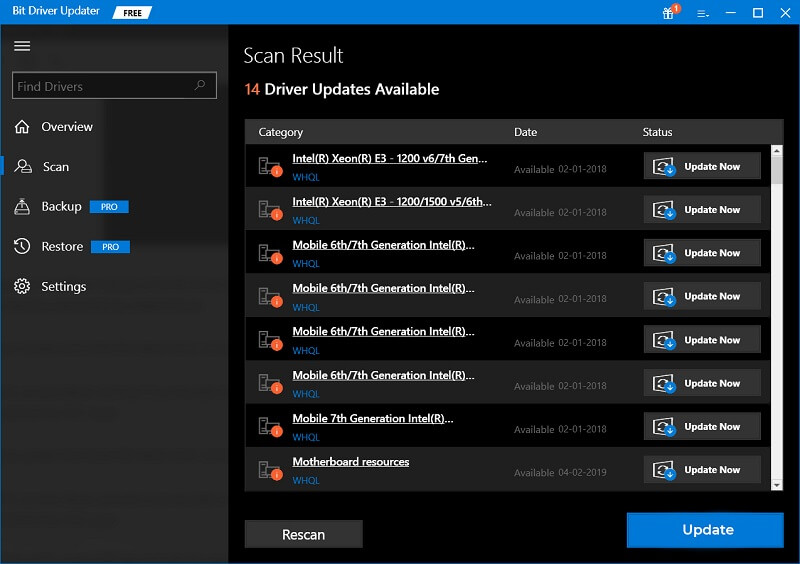
Grafik sürücünüzün en son sürümünü yükledikten sonra, PC'nizi yeniden başlatın ve oyunun tekrar çöküp çökmediğini görmek için Call of Duty: Warzone'u başlatın. Sorun devam ederse, sonraki çözüme geçin.

Ayrıca Okuyun: PC'de [Sabit] Modern Warfare Çökme Sorunları
4. Çözüm: Oyun Dosyalarının Bütünlüğünü Doğrulayın
Bozuk veya eksik oyun dosyaları da Call of Duty Warzone'un çalışmaması veya çökme sorununun en önemli nedenleri arasındadır. Bu sorunu çözmek için Blizzard başlatıcısı aracılığıyla oyun dosyalarının bütünlüğünü doğrulamayı deneyebilirsiniz. İşte ayrıntılı talimatlar:
- Blizzard Battle.net istemcisini başlatın.
- Gezinme bölmesinden Call of Duty: MW'yi seçin.
- Ardından, Seçenekler açılır menüsünden Tara ve Onar'ı seçin.
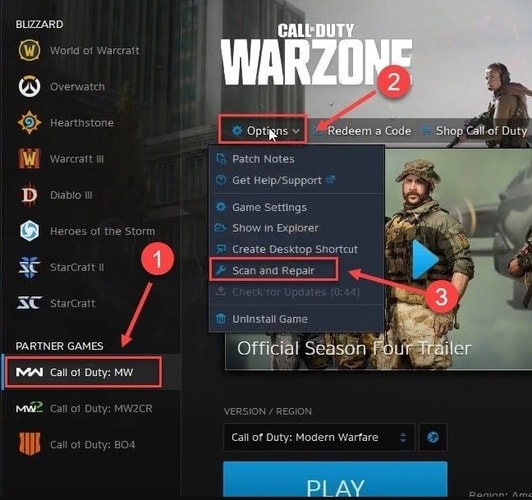
- Bir sonraki pencerede, Taramayı Başlat'ı tıklayın.
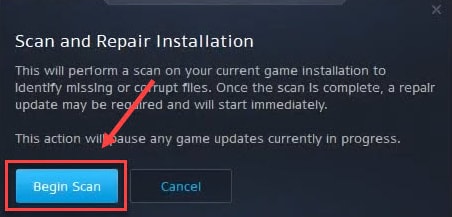
İşlem tamamlandıktan sonra Call of Duty: Warzone'u yeniden başlatın ve çökme sorununun devam edip etmediğini görün. Bu çözüm yardımcı olmazsa, aşağıdaki bir sonrakine geçin.
5. Çözüm: Gereksiz Arka Plan Uygulamalarını ve Hizmetlerini Durdurun
Arka planda çalışan gereksiz servisler ve programlar sistem kaynaklarını boşa harcar ve böylece çökme sorununu tetikler. PC sorununda Call of Duty Warzone çökmesini düzeltmek için, çökmenin üçüncü taraf uygulama/yazılımla bir çakışmadan kaynaklanıp kaynaklanmadığını anlamak için tüm gereksiz uygulamaların arka planda çalışmasını durdurabilirsiniz. İşte ayrıntılı talimatlar:
- Görev Yöneticisini açın. Bunu yapmak için görev çubuğundaki herhangi bir boş alana sağ tıklayın ve beliren menüden Görev Yöneticisi'ni seçin.
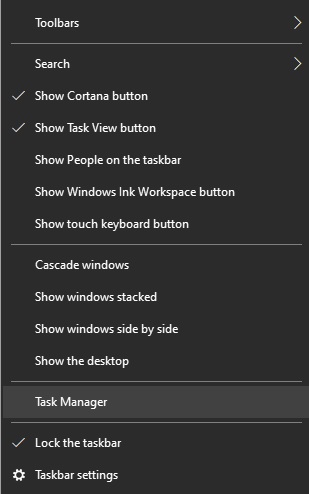
- Ardından, devre dışı bırakmak istediğiniz uygulamaları vurgulamanız ve pencerenin sağ alt köşesindeki Görevi sonlandır düğmesini tıklamanız gerekir.
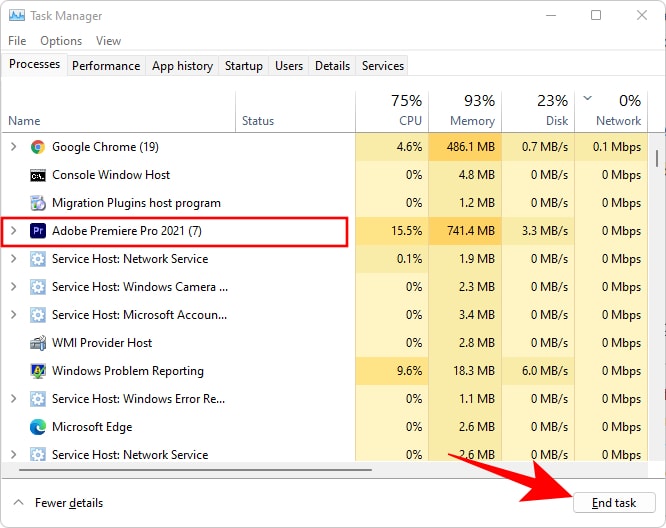
Gereksiz arka plan uygulamalarını kapattıktan sonra, Call of Duty Warzone donma/çökme sorununu test etmek için oyunu yeniden başlatın. Sorun devam ederse, aşağıdaki sonraki düzeltmeyi deneyin.
Ayrıca Okuyun: Fallout 4 Nasıl Onarılır Windows PC'de Kilitlenme Sorunu Devam Ediyor
6. Çözüm: Oyun İçi Yer Paylaşımını Devre Dışı Bırakın
Oyun çökmelerinin en yaygın nedenlerinden biri, Discord ve GeForce Experience gibi üçüncü taraf programlar tarafından sağlanan oyun içi arabirimi (yer paylaşımı özelliği) kullanmanızdır. Olası Call of Duty Warzone çalışmama sorununu çözmek ve daha akıcı bir oyun deneyiminin keyfini çıkarmak için oyun içi arayüzü devre dışı bırakmayı deneyebilirsiniz. İşte bunu nasıl yapabileceğiniz.
Discord Oyun İçi Yer Paylaşımını Devre Dışı Bırakma Adımları
- Discord uygulamasını açın.
- Ardından, Ayarlar'a erişmek için sol bölmenin altındaki dişli simgesini seçin.
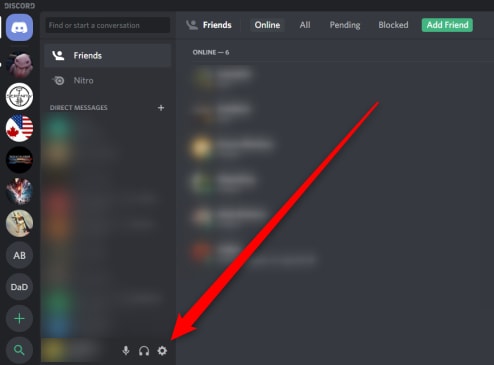
- Sol taraftaki bölmeden, Uygulama Ayarları bölümünün altındaki Yer Paylaşımı seçeneğini seçin, ardından sağ bölmedeki Oyun içi yerleşimi etkinleştir'in yanında bulunan geçiş anahtarını kapatın.
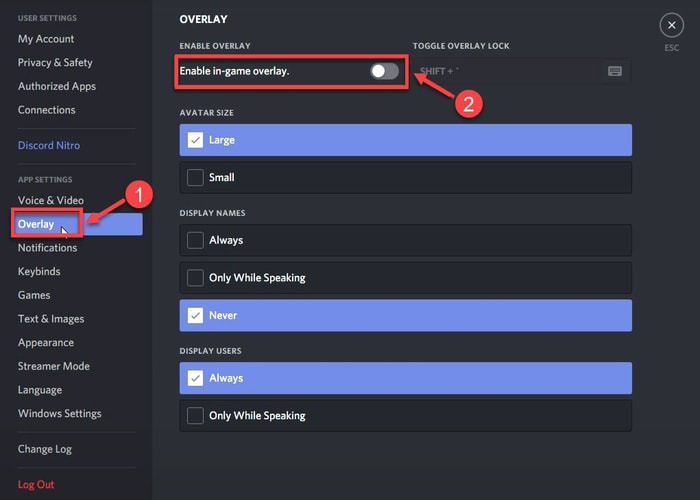
GeForce Experience Oyun İçi Yer Paylaşımını Devre Dışı Bırakma Adımları
- GeForce Experience uygulamasını başlatın.
- Ekranınızın sağ üst kısmındaki seçeneklerden Ayarlar simgesini seçin.
- Ardından, Oyun İçi Yerleşim seçeneğinin yanındaki geçiş düğmesini kapatın.
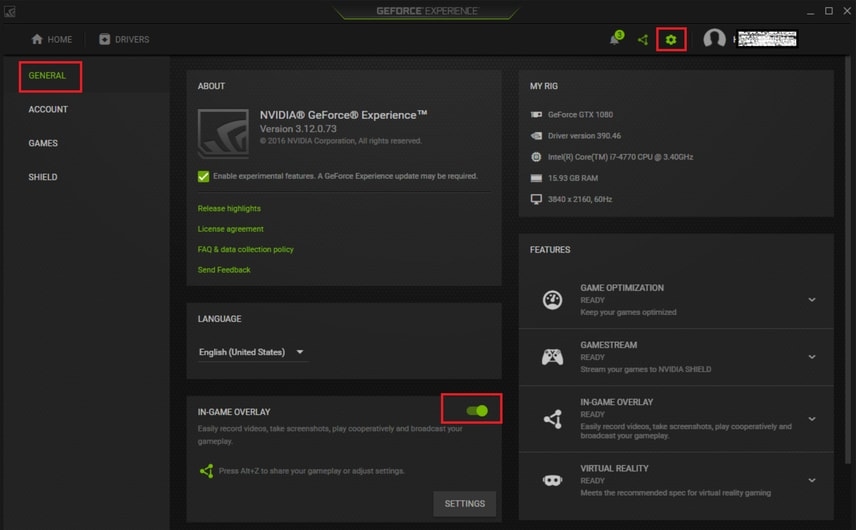
Oyun içi yer paylaşımı özelliğini devre dışı bırakmak, Windows PC'de Call of Duty Warzone çökmesini düzeltmezse, sonraki düzeltmeyi deneyebilirsiniz.
7. Çözüm: Oyunun Grafik Ayarlarını Yapılandırın
Yüksek grafik ayarlarının Call of Duty: Warzone oyununda da çökme sorunlarına neden olduğu biliniyor. Sorunu çözmek ve oyunun performansını artırmak için oyun içi grafik ayarlarını düşürmeniz gerekiyor. İşte bunu nasıl yapabileceğiniz.
- Call of Duty: Warzone'u başlatın ve Grafik ayarları sekmesine gidin.
- Ardından, Her Kareyi Senkronize Et (V-Sync) özelliğini devre dışı bırakmanız gerekir .
- Ardından Doku Çözünürlüğü ve Parçacık Kalitesini Normal veya Düşük olarak ayarlayın.
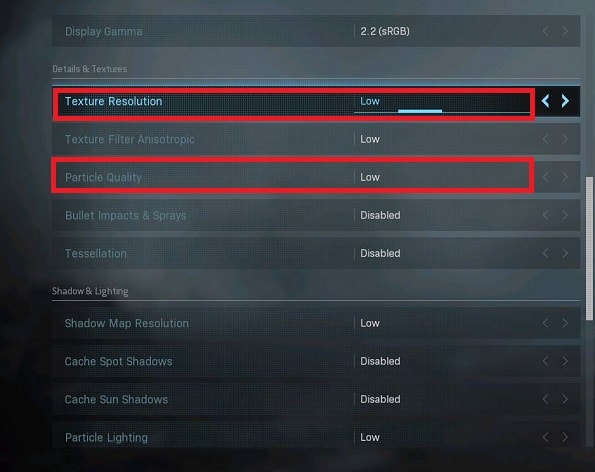
Grafik ayarlarınızı düşürdükten sonra oyunu yeniden başlatın ve COD Warzone'un PC'de çökmeye devam edip etmediğini kontrol edin sorununun çözülüp çözülmediğini kontrol edin.
Ayrıca Okuyun: GTA 5 (Grand Theft Auto) Kilitlenme Sorunu Nasıl Onarılır
Sonuç Sözleri
Bu yazıda, Call of Duty Warzone'un PC sorununa çökmesini düzeltmenin mümkün olan her yolunu tartıştık. Umarım burada verilen bilgiler yardımcı olmuştur ve artık başlangıçta veya oyunu oynarken Warzone donma sorunuyla karşılaşmıyorsunuzdur.
Paylaşmak istediğiniz herhangi bir sorunuz veya öneriniz varsa, lütfen aşağıya bir yorum bırakmaktan çekinmeyin. Daha fazla teknik düzeltme ve en son haber güncellemeleri için bültenimize abone olmayı unutmayın.
